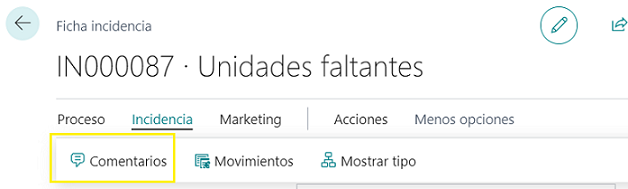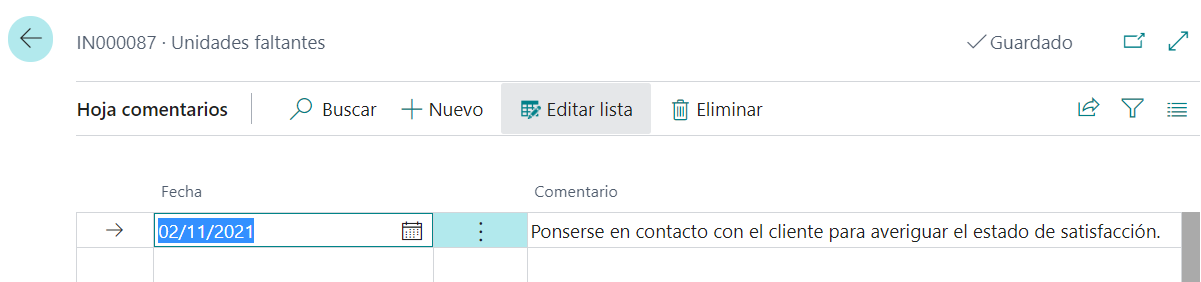Visión general
A continuación te presentamos los principales recursos disponibles para gestionar las incidencias de una manera efectiva.
Pantalla inicial y lista de incidencias
iDynamics Incident Management añade a la sección Actividades de la pantalla de inicio de Business Central un nuevo indicador que nos permite conocer de un vistazo el nº de incidencias abiertas, esto es, pendientes de resolver o en proceso.
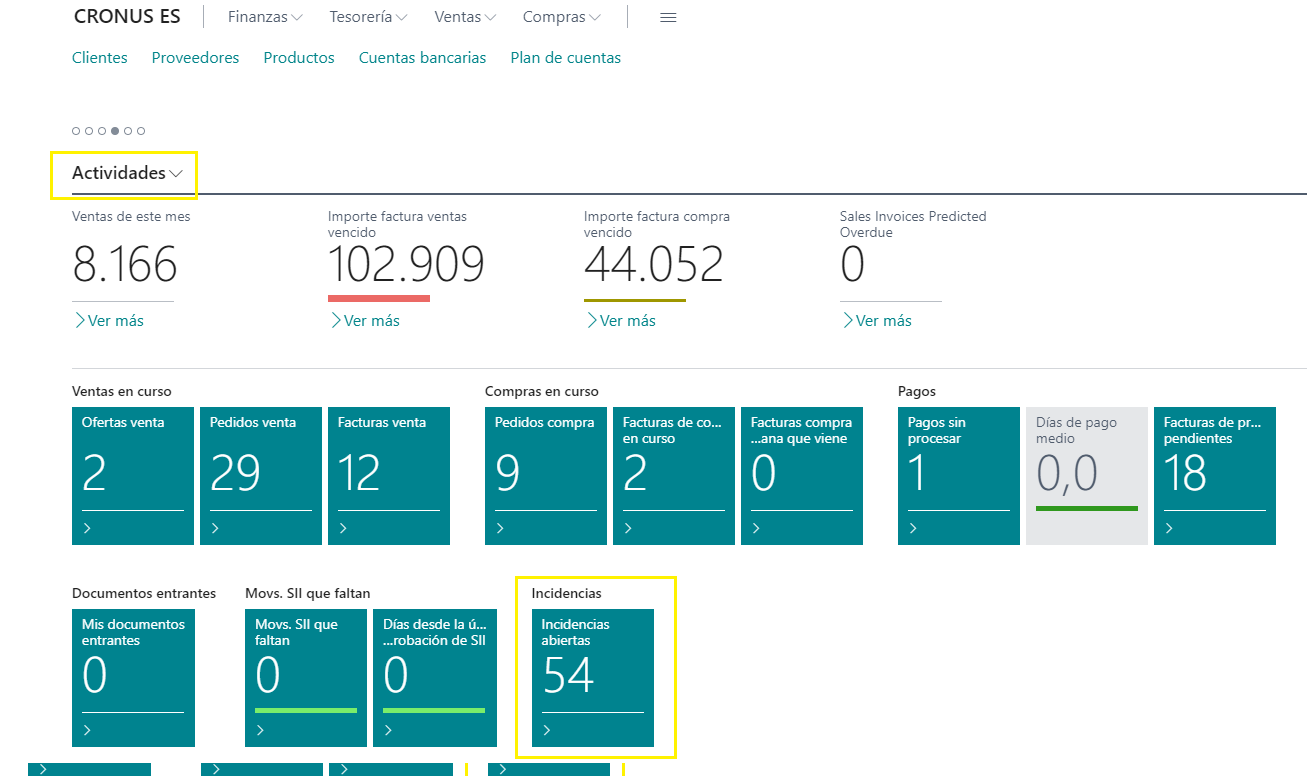
Pinchando sobre este indicador se accede a la lista de incidencias filtrada para mostrar solo las incidencias abiertas.
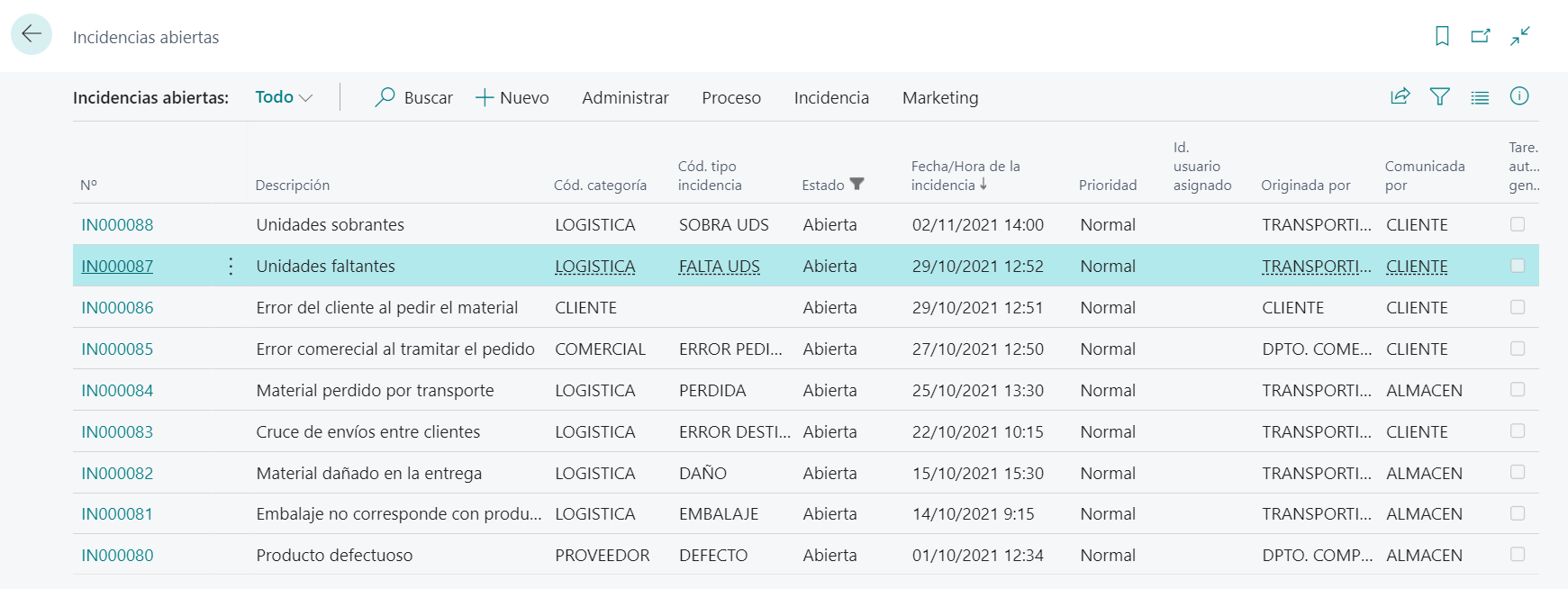
Además de que el usuario pueda filtrar por cualquier concepto, la app presenta dos vistas por defecto para mostrar las incidencias abiertas, las cerradas o todas. En los tres casos, las incidencias se muestran en orden descendente según la fecha/hora de las mismas.
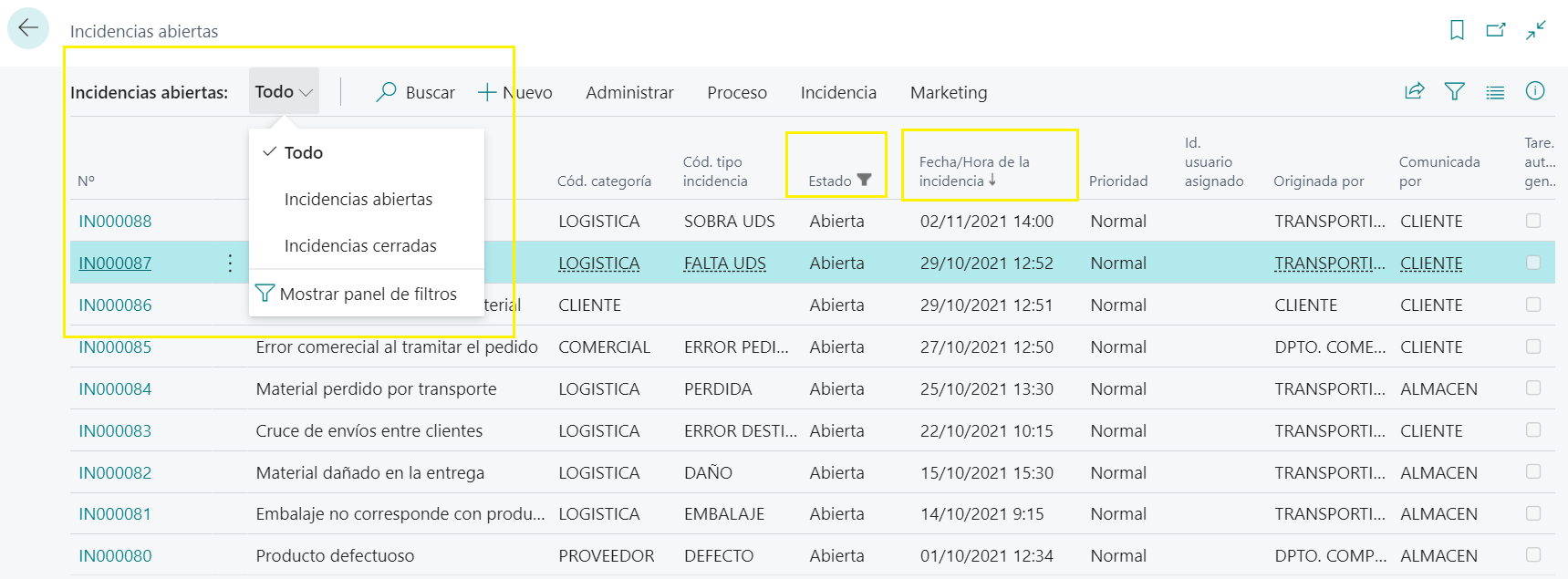
Ficha de incidencia
Desde la lista de incidencias, se accede a la ficha donde se muestra información más completa de la misma.
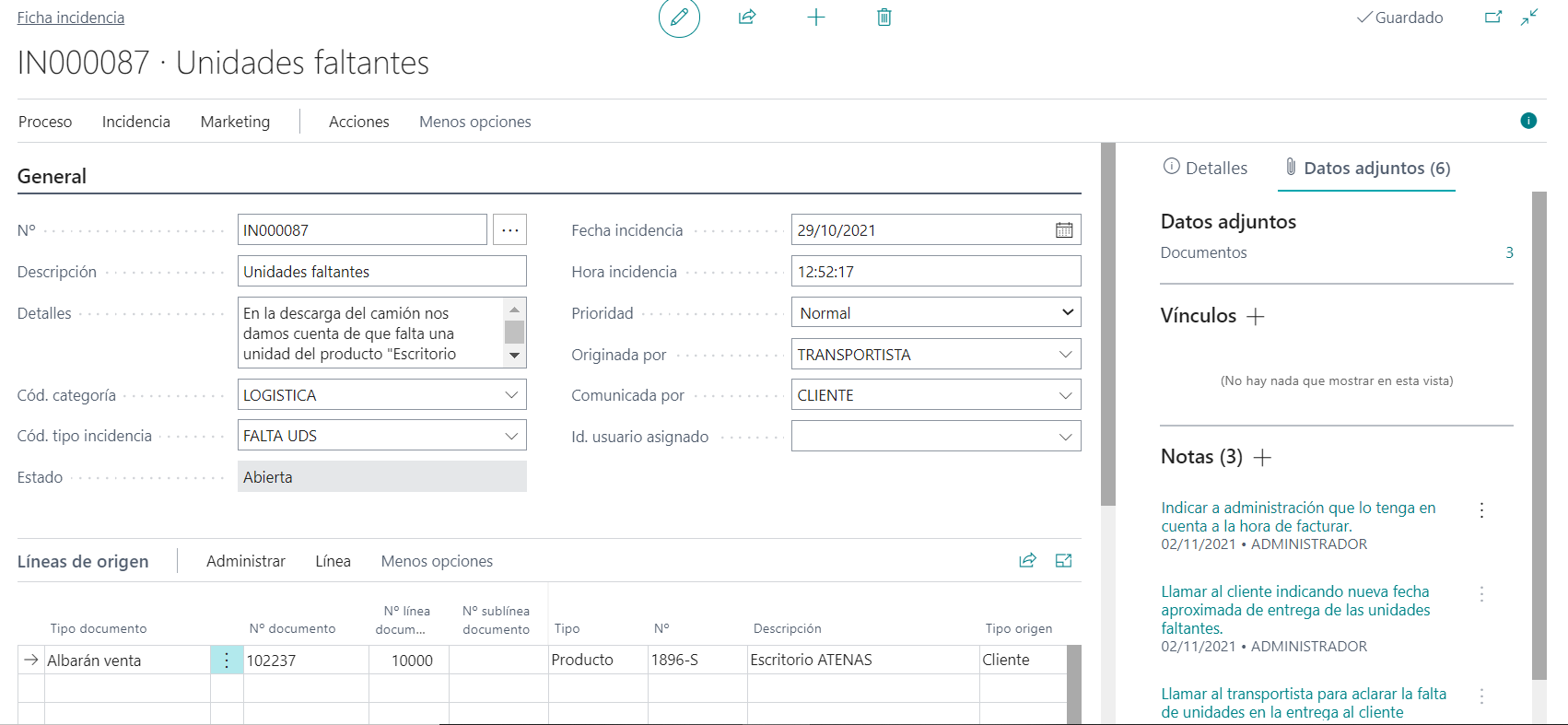
Cabecera
Sección General
Nº : Se trata del código que identifica exclusivamente cada incidencia. El sistema crea un número de forma automática en base a la funcionalidad estándar de números de serie según la serie especificada en Configuración de iDynamics Incident Management; no obstante puede selecionar una serie diferente pulsando sobre los tres puntos (a la derecha del campo).
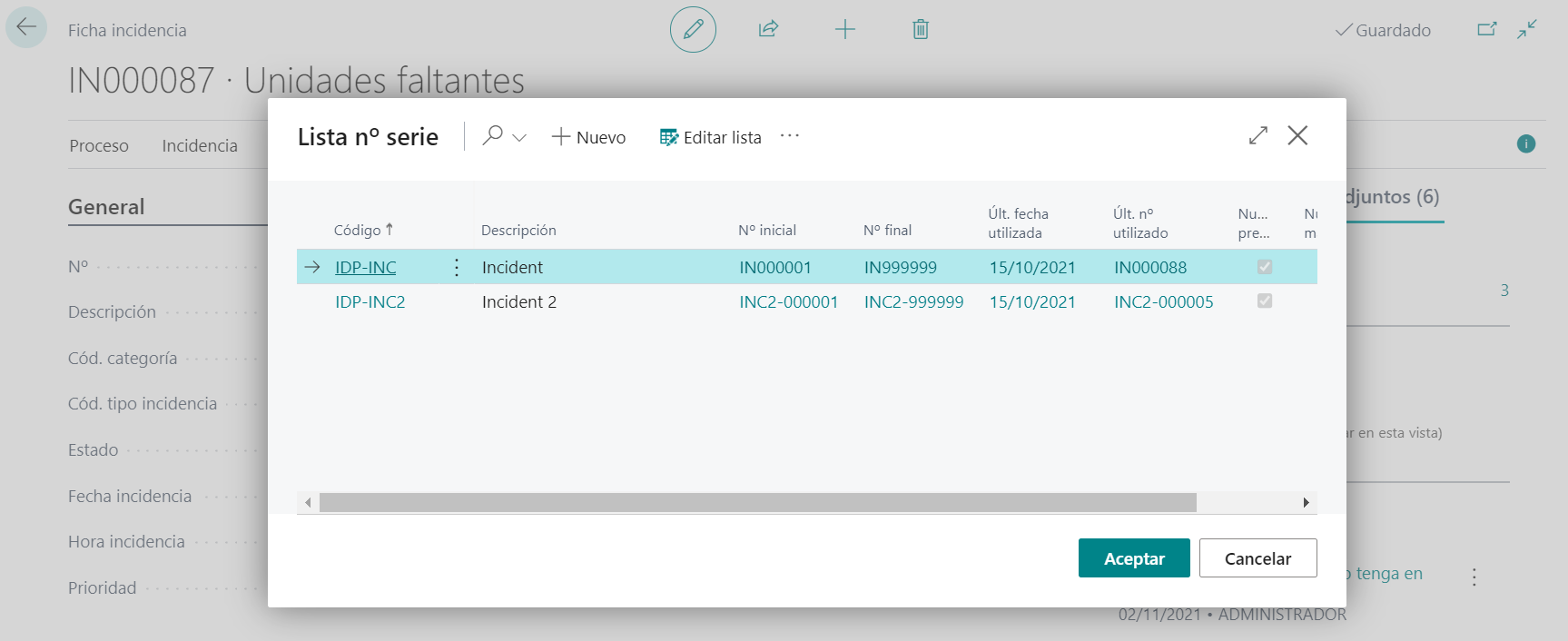
Descripción : Breve texto descriptivo de la incidencia.
Detalles: Explicación de todos los detalles de la incidencia.
Cód. categoría : La categoría permite clasificar las incidencias para facilitar su gestión. El valor se selecciona de la tabla de códigos de categorías.
Cód. tipo incidencia : El tipo de incidencia, permite disponer de un segundo nivel de clasificación de las incidencias. Los tipos de incidencias están vinculados a las categorías, por lo que, para poder seleccionar el tipo, es necesario haber seleccionado previamente una categoría. Si se han definido tareas para el tipo de incidencia, podrán importarse quedando vinculadas a la incidencia. A través de la acción Mostrar tipo, puede consultar la lista de actividades (y tareas) definidas para el tipo seleccionado.
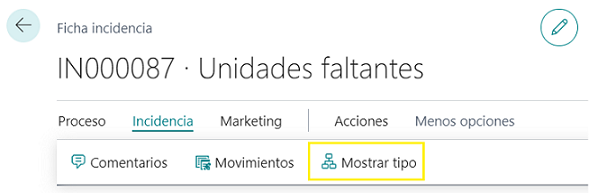
Estado : Especifica si la incidencia está resuelta o pendiente de resolver (abierta o cerrada).
Fecha y hora : La fecha y hora en la que se produjo la incidencia, que puede ser diferente a la fecha en la que se introdujo en el sistema. Por defecto, pone la fecha y hora actual.
Prioridad : La prioridad de la incidencia (Normal, Alta o Baja).
Originada por : Indica dónde se originó la incidencia. Puede ser una entidad (ej. Proveedor), un departamento (ej. Almacén), o cualquier otra entidad/grupo que pueda resultar útil a la hora de obtener estadísticas de las incidencias.
Comunicada por : Indica quién detectó la incidencia. Puede ser una persona (ej. Cliente), un departamento (ej. Ventas) o cualquier otra entidad/grupo que pueda resultar útil a la hora de obtener estadísticas de las incidencias.
Id. Usuario asignado : El usuario asignado para gestionar la incidencia.
Panel de cuadro informativo
Si se expande el panel de cuadro informativo (disponible tanto en la ficha como en la lista de incidencias), se accede a la siguiente información:
Datos adjuntos y Vínculos : permite adjuntar documentación asociada a la incidencia que pueda resultar de utilidad: fotos, correos electrónicos, documentos, etc.
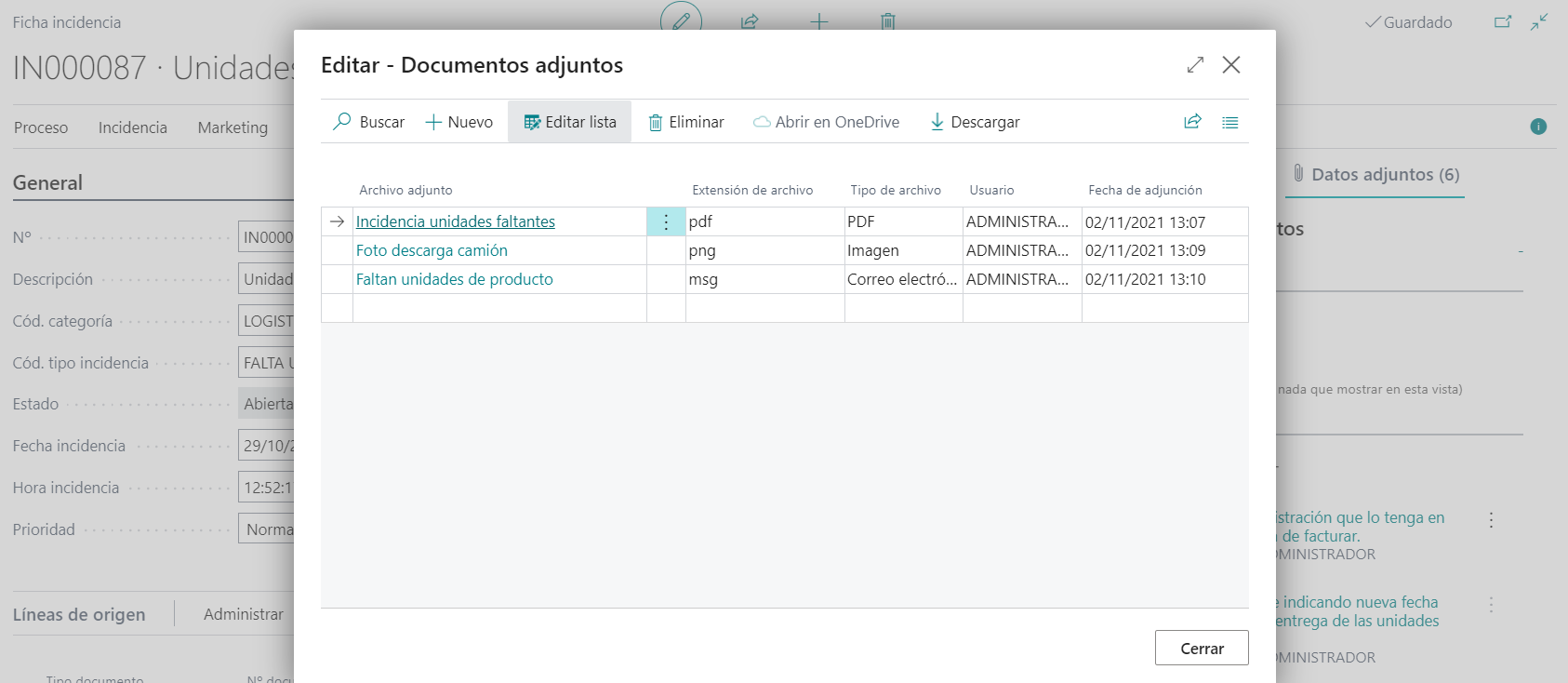
Notas : Se trata de la funcionalidad estándar de Notas de Business Central que puede usarse en las incidencias para anotar todo lo que se crea oportuno y pueda ser de utilidad para la gestión de la incidencia.
Líneas de origen
Esta sección permite relacionar las líneas de documentos de Business Central implicadas en la incidencia. De entre los campos a rellenar se destacan:
Tipo de documento : tipo de documento origen de la incidencia. Los posibles documentos son:
Ventas
- Albarán
- Factura registrada
- Recepción devolución
- Abono registrado
Compras
- Pedido
- Factura
- Abono
- Albarán
- Factura registrada
- Envío devolución
- Abono registrado
Servicios
- Oferta
- Pedido
- Factura
- Abono
- Envío registrado
- Factura registrada
- Abono registrado
Almacén
- Envío almacén registrado
- Recepción almacén
- Recepción almacén registrada
Nº documento : El número de documento origen de la incidencia.
Nº línea documento : El número de línea del documento origen de la incidencia. Para ofertas, pedidos y envíos registrados de servicios, cuando la incidencia está en las líneas de productos de servicio, no se rellenarán los campos Tipo ni Nº de la línea de incidencia (sí la descripción de la línea de producto de servicio).
Nº sublínea documento : Está oculta por defecto porque solo se utiliza para ofertas, pedidos y envíos registrados de servicios, cuando la incidencia está en las líneas de servicio y no en el producto de servicio.
El resto de campos se rellenan de manera automática al seleccionar el nº de línea o el nº de sublínea.

Hay dos columnas que indican el nº de incidencias que incluyen el mismo documento y línea de documento (teniendo en cuenta la propia incidencia).

Sección Tareas de marketing
Muestra información sobre las tareas de márketing relacionadas con la incidencia.
La creación y asignación de estas tareas se explica con detalle en el apartado Marketing para gestión de incidencias / Navegación entre incidencias y tareas e interacciones de Marketing / Desde incidencias.
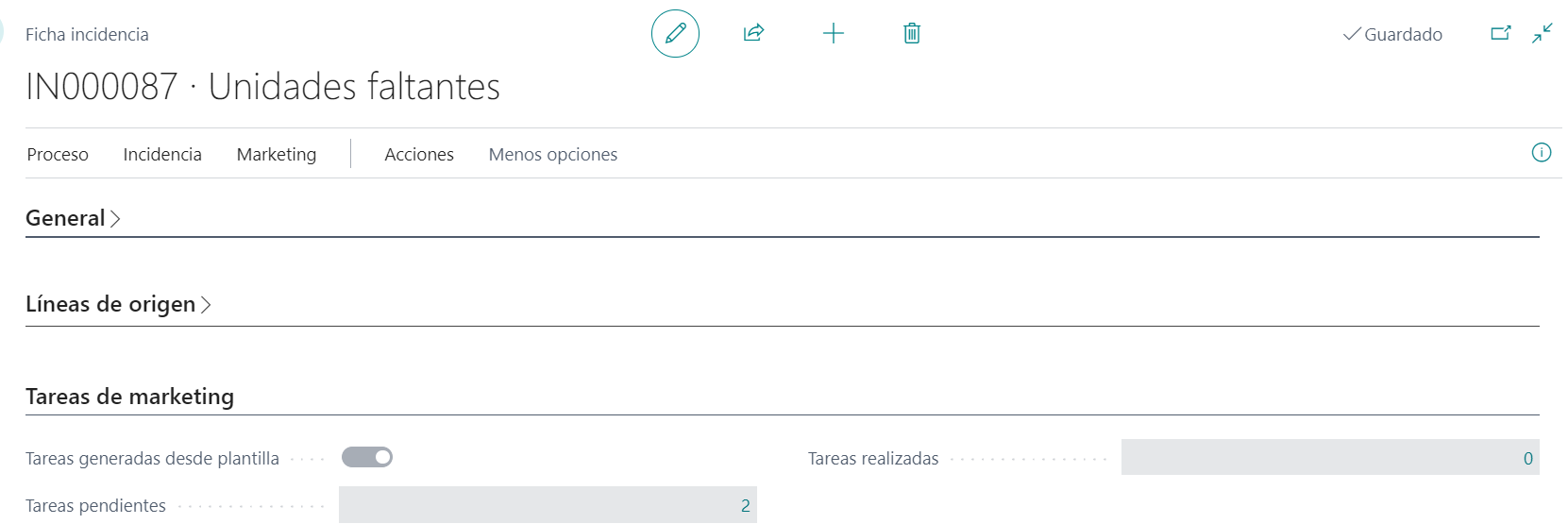
Comentarios
Los comentarios permiten incorporar información adicional tanto a nivel de cabecera, como a nivel de líneas.